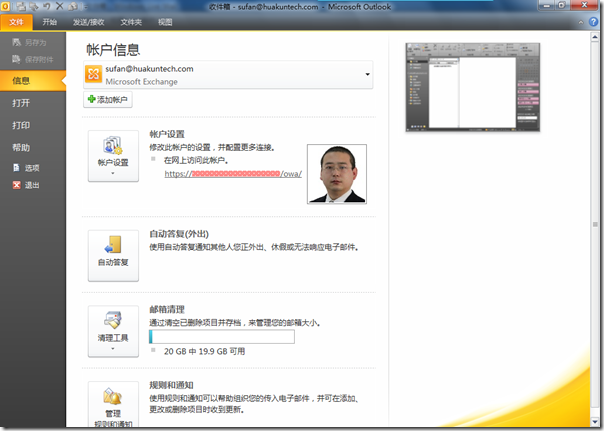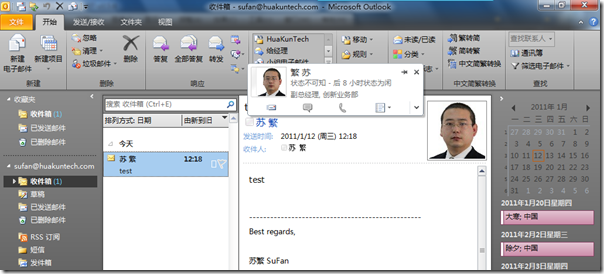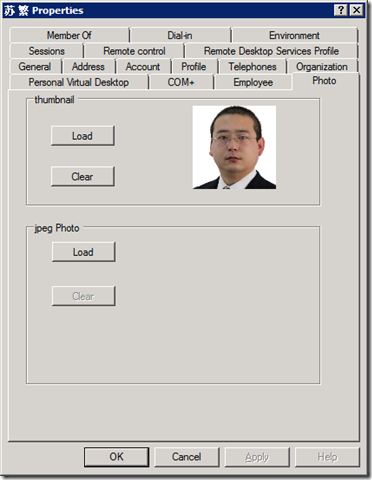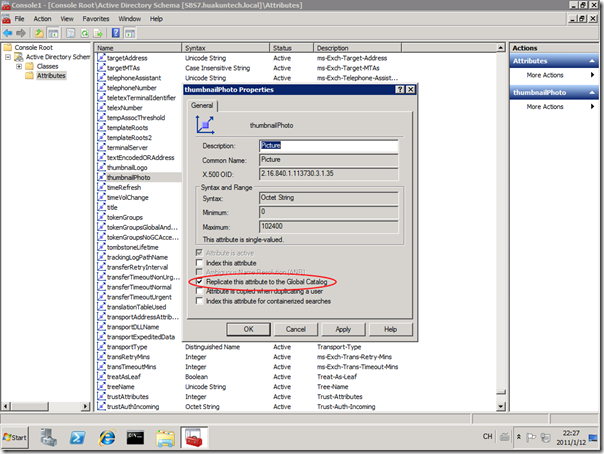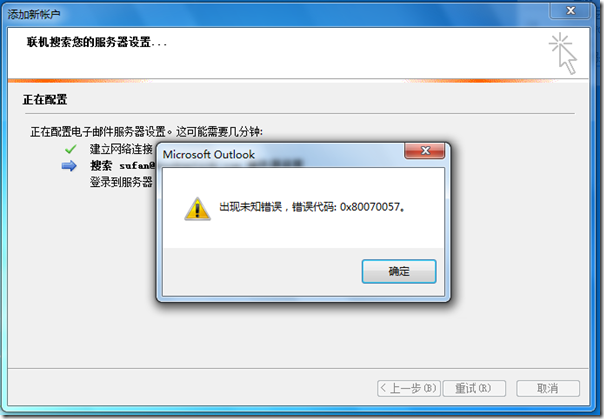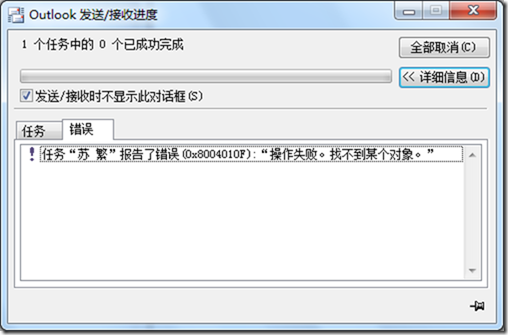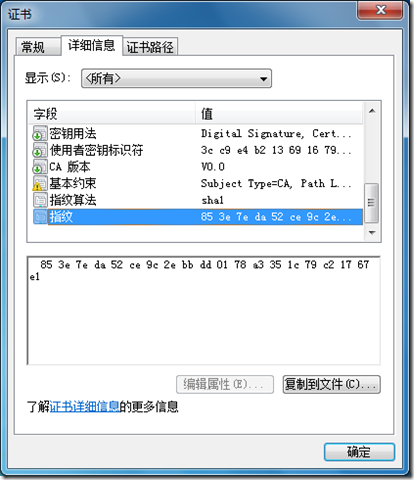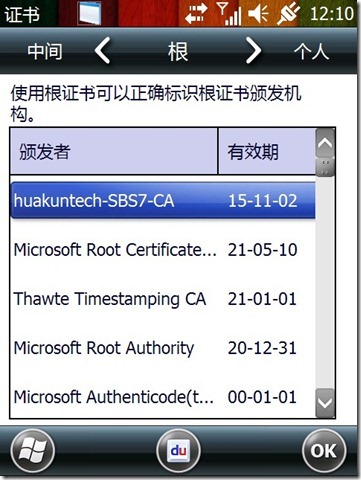[Exchange] 如何为 Exchange 用户添加联系人头像
在 Exchange 2010 和 Outlook 2010 环境中微软允许我们为 Exchange 用户添加联系人头像,这样一来我们能够更轻松地识别用户,而在操作时也会感觉更加友好。如下图所示:
在账户信息中能够显示当前用户的头像。
在全球通讯簿中我们能够很轻松地通过头像来识别用户。
同样,在收到邮件后我们可以将鼠标移动至发件人名称,便可以显示发件人的相关信息以及头像。
虽然微软在 Exchange 2010 和 Outlook 2010 环境中允许为用户添加头像,但是却并未提供 UI 操作。而有网友制作了扩展插件可以帮助我们轻松地为用户添加头像。这个扩展插件安装非常容易,在安装后我们打开 ADUC 操作用户属性便可以看到 Photo 选项卡。注意,添加的用户头像尺寸应该为 96x96,这样显示效果为最佳,大小应该控制在 10k 以内(如果使用 Powershell 就必须小于 10k)。
除了能够添加头像外,这个扩展还允许添加员工编号等信息。点击下载扩展插件:ADExt(AD User and Computer Extension),下载后将 adExt.dll 文件拷贝到一个位置,如:Windows 目录,之后使用 Microsoft .NET Framework 的 InstallUtil.exe 进行安装,如果是64位系统,请选择 Framework64 目录下的 InstallUtil.exe,详情可参考说明文件!友情提示:该扩展插件为第三方开发,微软不提供相关的技术支持和保证。
最后在 EMC(Exchange Management Console)中重新生成脱机通讯簿,并使用 Outlook 重新下载脱机通讯簿即可。如果发现未生效,请重新启动 MSExchangeFDS 服务。
当然如果你不希望安装这个扩展插件,也可以使用 Exchange Management Shell 来为用户添加头像,首先将用户头像保存在一个便于访问的位置,如:D:\Photo96x96,之后启动 Exchange Management Shell(EMS)进入加载了 Exchange 管理功能的Powershell 环境,并执行如下命令:
如果涉及添加头像的用户数量比较多,可以创建一个批量添加文件进行添加。在添加头像完毕后,继续执行:
用户头像实际上是使用了 AD 中的一个对象属性,即“thumbnailPhoto”,为了确保这个对象属性在当前 AD Schema中可用,应该使用 MMC 加载 Active Directory Schema 单元,之后在“Attributes”中查找“thumbnailPhoto”对象,并确保此属性复制到全局编录。
[Outlook] 解决连接 Exchange ActiveSync 时出现的 0x80070057 故障
微软知识库编号 KB2028193 提到了如何解决 0x80070057 故障,虽然 gOxiA 也遇到了该故障问题,但是却无法通过 KB2028193 完全解决,因为虽然能够通过手动配置的方法与 Exchange Server 连接,但是在下载脱机通讯簿时会遇到错误。所以才引出此篇日志与大家分享一下经验。
gOxiA 使用 Outlook 2010 与 Exchange 2010 连接,早先在 gOxiA 的机器上安装有 Microsoft Online Services 客户端,并自动配置使用 Outlook 访问 Microsoft Online Services 的 Exchange Online 服务。由于公司内部的 SBS7 开始使用,所以 gOxiA 又连接到了公司的 Exchange 系统上,之后又卸载了 Microsoft Online Services 客户端,改为 Web 方式访问。前几天 gOxiA 在公司外部进行一些技术测试,无意发现 Outlook 下当前账户设置信息中,显示的“在网上访问此帐户”的信息为 Microsoft Online Services 的地址,而非本公司的 Exchange OWA 地址,并且无法修改该信息,于是删除了当前配置文件,并重新建立。之后便出现了 0x80070057 故障。
随后向导提示手工进行配置,虽然能够连接到 Exchange Server,但是在下载脱机通讯簿时又出现了 0x8004010F 故障。
查询了网上的资料据称与 Exchange 有关,回忆之前 SBS7 确实遭遇停电意外关机过,随后根据提示进行了排错,重新生成并同步了脱机通讯簿。在内网的测试机上使用 gOxiA 自己的账户进行了连接测试,并成功的下载了脱机通讯簿,但是在 gOxiA 自己的笔记本上始终会出现 0x80070057 和 0x8004010F 错误,之后又在本机登录了其他的域帐户,并发现自动配置与脱机通讯簿都正常看来问题应该出在 gOxiA 在本机的用户配置文件上。
首先需要解决的就是自动配置,根据 KB2028193 提到的相关注册表项,gOxiA 对当前配置文件的注册表进行了检查,发现了一些异样,PreferLocalXML 以及与自动配置有关的项均存在,对比内网的测试机发现虽然其注册表没有相关的项但是也能够进行 Outlook 的 Exchange 连接自动配置。看来因该是之前 Microsoft Online Services 遗留的配置信息与当前冲突了。随后在注册表 AutoDiscover 中删除了 PreferLocalXML 以及有关的其他信息。在办公网内重新配置 Outlook 去自动配置连接 Exchange,此时自动配置连接正常了,并成功与 Exchange 同步,而之前的 0x8004010F 故障也随之消失。
[WP]手工方式通过注册表为 Windows Mobile 导入企业根证书
gOxiA 目前所服务的公司部署了一套 Windows Small Business Server "7" Preview(SBS7),在此之前该公司一直使用 Microsoft Online Services 提供的基于云计算的 Exchange 等服务,而 gOxiA 的 Windows Mobile 手机也通过 Exchange ActiveSync 同步邮件等信息,在配置 Exchange ActiveSync 时并未遇到任何错误。
在公司的 SBS7 部署完毕之后,gOxiA 全面将邮箱转向到了本地企业的 Exchange 2010 上,但是在手机上重新配置 Exchange ActiveSync 时却遇到了问题,同步中心显示因为证书问题导致同步失败,之后 gOxiA 将企业根证书拷贝到 WM 手机上点击证书文件发现证书安装失败,如下图所示:
利用 Certificate Distribution Package 中的 InstallCertificate.exe 工具安装证书依然在设备上提示如上图的错误信息,查阅相关信息有提到如果 ROM 版本非正式版,那么可能会出现导入证书失败的问题,根据网上的建议需要通过注册表来手工倒入。
首先,我们要查看当前的企业根证书,并获取到证书的指纹代码,这样便于我们在注册表中查找该证书数据,如下图所示:
之后,打开注册表编辑器,找到该证书,可以利用指纹代码进行搜索,搜索时注意将指纹代码中的空格删去。导出企业根证书的注册表数据后,编辑该注册表文件,将其数据路径修改为如下格式:
最后将该注册表文件拷贝到 WM 设备上进行导入即可,再次打开 WM 的证书查看器便能够看到企业根证书成功导入到设备。
再次连接 Exchange ActiveSync 成功与公司的 Exchange Server 同步,至此问题解决!






![logo_office[2] logo_office[2]](http://goxia.maytide.net/ftpupfiles/OfficePowerPoint2010_EA42/logo_office2_thumb.png)